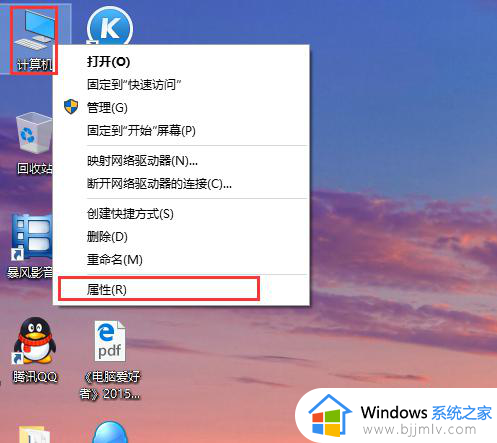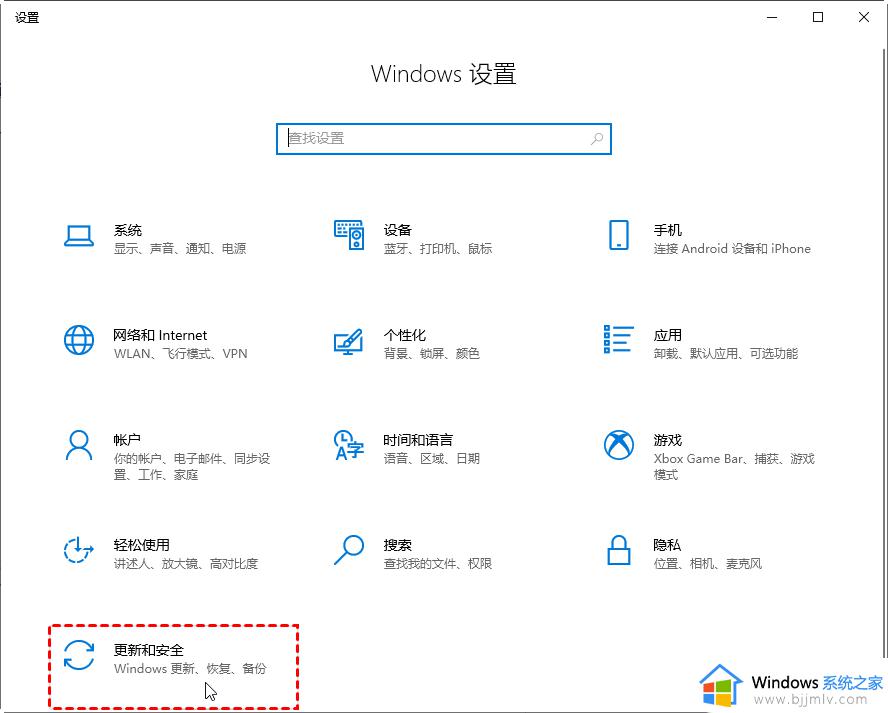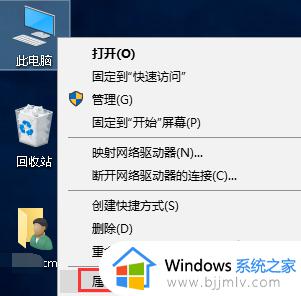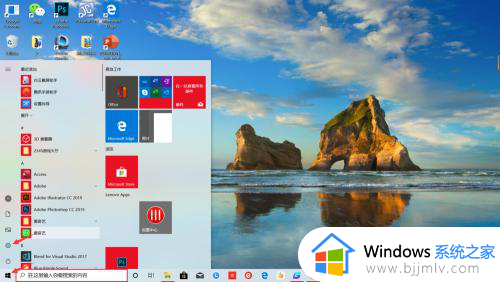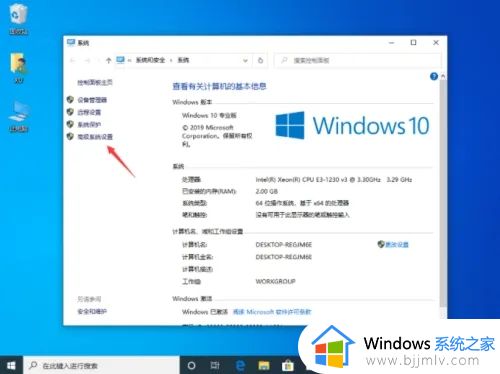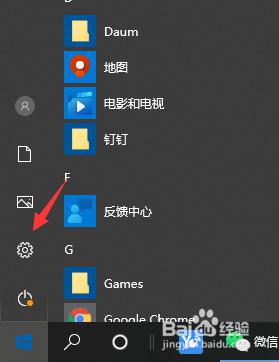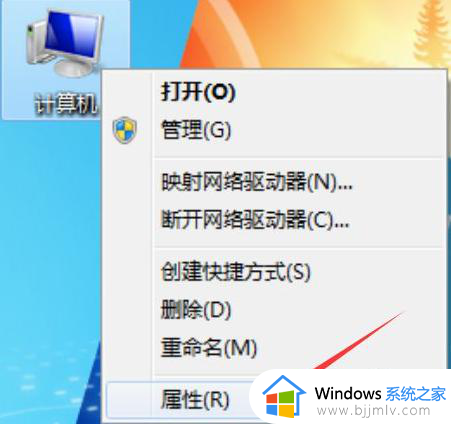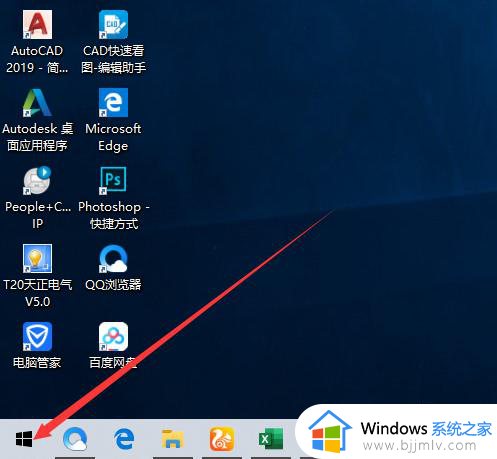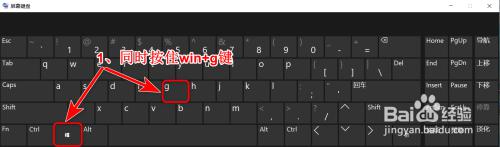win10自带还原功能在哪开启 win10自带的一键还原详细教程
更新时间:2024-04-25 13:42:10作者:runxin
很多用户在日常操作win10系统的过程中,也都会通过定期的备份电脑文件来更好的保护数据安全,同时在win10电脑运行故障的情况下,也能够通过还原功能来尝试修复,也能够有效恢复数据文件,可是win10自带还原功能在哪开启呢?在文本中小编就给大家分享一篇win10自带的一键还原详细教程。
具体方法如下:
1.win10自带的有一键还原功能的,只是不经常会。点击开始菜单,找到设置按钮。
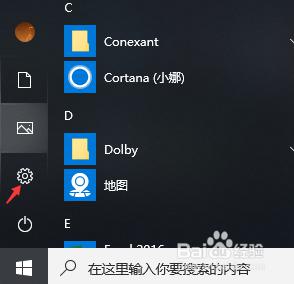
2.在弹出的页面中找到更新和安全功能,点击进入。
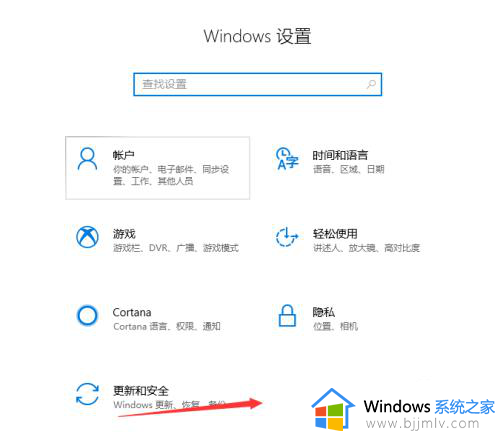
3.在弹出的页面中在左侧选择恢复选项,在右侧点击开始按钮。
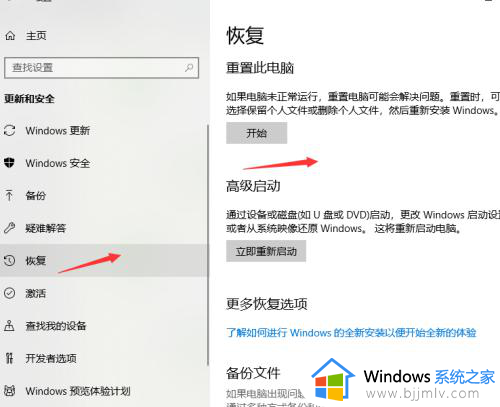
4.在弹出的窗口中根据自身情况来选择相应的还原功能,这里选择第一项。
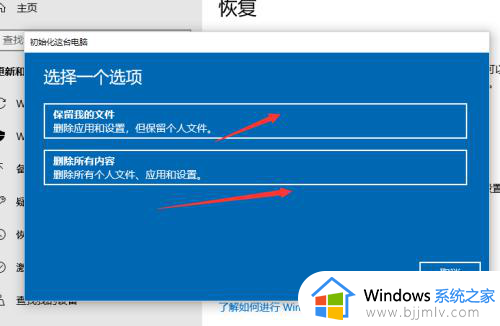
5.点击后进入重置向导
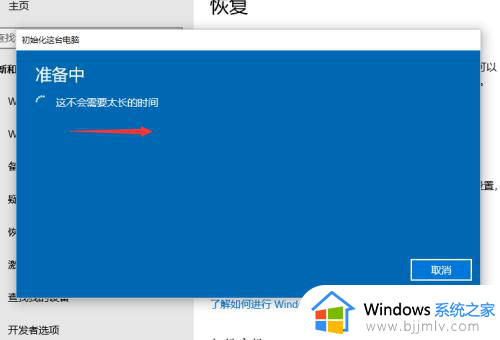
6.重置向导完成后,点击重置按钮即可还原电脑系统。
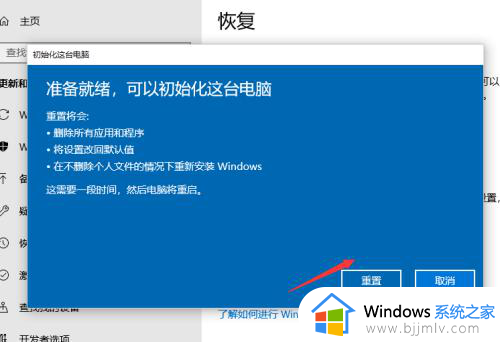
以上就是小编给大家介绍的关于win10自带的一键还原详细教程了,如果你也有相同需要的话,可以按照上面的方法来操作就可以了,希望本文能够对大家有所帮助。